天正建筑2017过期补丁是专门为天正建筑2017版本量身打造的软件破解激活工具,可对软件执行永久授权激活操作,又因为它可以测算出产品有效的激活码,人们又称之为
天正建筑2017注册机,感兴趣的小伙伴可以来下载这款激活工具试试哦。天正建筑软件在建筑设计方面可谓鼎鼎有名,它拥有着世界最先进的开发技术,能够以最快的速度绘制出一张令人心动的设计方案,减少了人工作业复杂化的处理,设计师将有更多的时间专注于其他方面的工作,是工程领域的一大进步。这款2017版本虽然不是最新的但贵在实用,它拥有非常友好的设计界面,可为你带来最有效的设计方案,各国的设计师对它喜爱有加。现在你只需要通过这款天正建筑2017过期破解补丁即可完成对软件激活,下文有具体的步骤教程,有需求的用户欢迎免费下载收藏。

激活教程
1、解压下载文件夹,双击运行“
T20天正建筑V4.0-试用版.exe”应用程序进行安装;
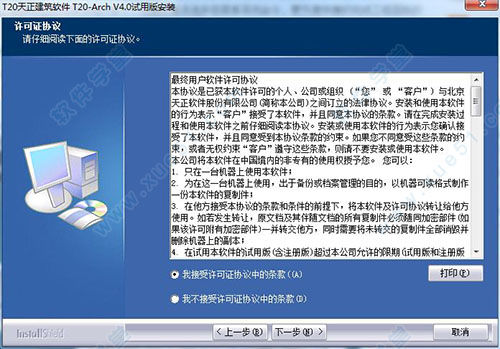
2、选择安装功能;

3、创建程序文件夹;

4、等待安装,直至安装完成。
5、运行T20天正建筑V4.0,选择合适的auto cad平台并运行(注意:支持32位AutoCAD2007-2016以及64位AutoCAD2010-2017);

6、弹出注册界面,接着我们打开解压文件下的注册机文件T20Keygen_v2.00.exe,选中图中的安装IDh号复制到注册机的机器码中,并点击“生成注册码;
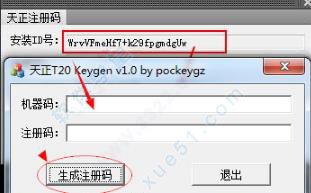
7、最后把生成的注册码复制并粘贴到注册窗口中,并点击确定即可;
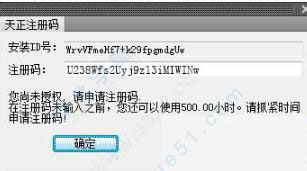
8、若打开出现以下提示框;
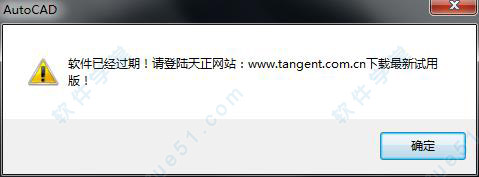
9、打开下载文件夹中的时间补丁,双击运行即可;
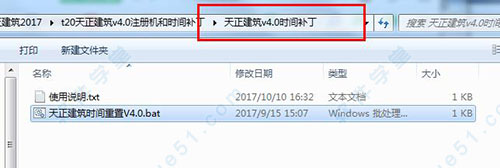
10、至此,已经完成破解了。
天正建筑2017新功能
T20天正建筑软件 V4.0
T20天正建筑软件V4.0支持32位AutoCAD2007-2016以及64位AutoCAD2010-2017平台。
软件新功能及改进:
1.支持64位的AutoCAD2017平台
2.新增建筑防火模块;
1)新增【标注设置】命令,用于设置防火分区的标注显示;
2)新增【分区创建】命令,用于按设置在图上快速的创建标示出防火分区;
3)新增【面积修正】命令,用于修正防火分区的总面积;
4)新增【局部喷淋】命令,用于设置有局部喷淋的防火分区;
5)新增【楼板洞口】命令,用于给房间或防火分区添加洞口或删除已有洞口。
3. 进一步完善场地布置模块:
6)新增【红线退让】命令,选择图中已有的红线,分段输入不同的退让距离,生成红线退让线;
7)改进【道路标高】功能,简化现有道路标高命令的操作流程,增加对话框,针对根据一参考标高和坡度值计算其它点标高的情况,增加不选择基准线,按两点间直线计算标高值的形式;
8)改进【车位布置】命令,增加矩形区域布置和选择闭合PL线布置两种形式,增加成组布置的设置;
9)新增【删除车位】命令,用于快速删除停车位及车位编号;
10)新增【车位编号】命令,选择图中已有的停车位,对其按顺序编号;
11)新增【树名标注】命令,用于标注树木名称;
12)新增【树木统计】命令,用于分类统计各种树木的数量,并生成统计表;
13)改进【坐标标注】功能,修改设置对话框,添加文字样式、字高以及编号的相关设置,批量坐标标注增加对场地红线对象的支持;
14)新增【生坐标表】命令,用于选择图中的天正坐标标注对象,生成坐标表格,或将坐标值输出为其它文档格式;
15)新增【填充面积】命令,可以按图层或图案名分类统计填充面积;
16)完善图案填充库,增加总图填充图例。
4. 其它改进
17)调整【绘制轴网】和【轴网标注】对话框;
18)修改门窗插入及对象编辑界面,增加圆形洞口的绘制,增加删除门窗的功能,在门、窗和弧窗页面添加“类型”按钮;
19)改进【绘制墙体】功能,列表中的墙宽数据支持DEL删除;
20)【布尔运算】增加对防火分区对象的支持;
21)【递增文字】增加增量设置,增加阵列递增形式;
22) 坐标、标高、图名标注等符号的默认字高可预定义;
23) 完善【天正填充】命令,增加对边界的图层过滤,增加拾取图中已有填充图案参数的按钮,增加对CAD系统变量HPSEPARATE的支持;
24)【面积计算】命令,增加对防火分区、PL线和填充的支持;
25)【工程管理】中增加楼层框的显示;
26)进一步完善BIM导出接口,增加对坡道的支持;
27) AutoCAD2016及以上平台的配色方案不再强制设为明。
BUG修改:
28)解决墙体在图上某些位置填充显示不对的问题;
29)解决墙体在对象编辑的时候,如果修改了墙体材质,则墙宽以及墙图层错误发生变化的问题;
30)修改绘制墙体,用购物车选择了多道墙厚不同的墙体时,对话框中的墙厚显示问题;
31)解决在R20平台,墙柱填充线错误的显示到了加粗线上面的问题;
32)解决洞口的某些二维显示形式不正确的问题;
33)解决门窗检查,当在设置里面同时勾选“检查本DWG门窗”和“检查本工程中门窗”两项时,在对话框中不能正常显示门窗信息的问题;
34)解决道路绘制、道路圆角、绘景观路,在UCS下相交位置无法正常倒圆角的BUG;
35)解决成片布树会额外生成面积为0的面域的BUG;
36)解决坐标网格有时候生成不完整的BUG;
37)解决逐点标注在UCS大坐标下绘制的问题;
38)修改在AutoCAD2012及以上平台,文字在位编辑时存在的各种问题;
39)解决递增文字在CAD2016及以上平台的预览显示问题;
40)解决在R20及R21平台,右键菜单中的递增文字命令无法正常运行的问题;
41)解决单元递增时,如果在提示点取最后一个单元格时点到了表格外面,程序崩溃的BUG;
42)解决搜屋顶线命令错误改变墙的内外属性的BUG;
43)解决线变复线时,控制精度不能有效记录的问题;
44)解决墙保温的线图案填充在有墙体造型的位置,导成T5-T9格式时没有正常打断的问题;
45)解决用CAD的分解命令分解线图案,线图案消失的BUG;
46)解决图案加洞和图案减洞命令在UCS下操作失效的问题;
47)解决柱立面线,选择边界方式绘制,选取一条不闭合的多段线程序崩溃的BUG;
48)解决在切割线内有天正对象,或切割线与天正对象相交,运行CAD的填充命令崩溃的BUG;
49)解决在R20及以上平台,天正状态栏按钮显示不明确的问题;
50)解决天正菜单栏位置不记录的问题;
51)解决修改自定义中某些设置不起作用的问题。
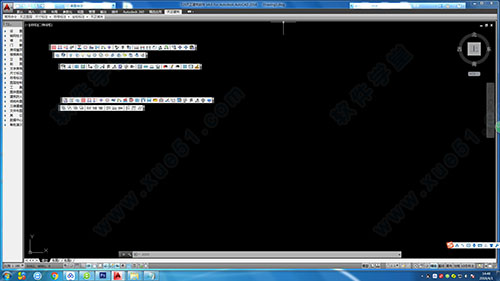
天正建筑2017使用技巧
1、为得心应手的操作AutoCAD的常用作图命令可在ACAD.MNU菜单中,增加用户菜单项。同时“小小工具箱”也增加进去,以便于构件计算和非标准构、配件的作图。与此同时,在[工具条]中,也可设置具有个性的工具条, 将常用的画直线、多段线、圆弧、距离测量、三维面、拉伸面、旋转面、长方体、 并集、差集、交集、俯视图、西南等轴测视图、材质、着色、渲染、文字样式、单行文字, 以及目标的捕捉和不捕捉等快捷键,编入[邓氏工具条]置于屏幕上端,使用非常方便。
2、频繁使用鼠标右键以加快作图速度鼠标右键是作图的好帮手。鼠标右键常 设置为回车和重复执行命令。鼠标右键成为激发智能化菜单的快捷键,如果要保持AutoCAD的设置,那么在“天正设置”中的[快捷菜单]项下钩选[Ctrl+右键],这样 就两全其美了。具体的操作是:当执行某命令时,按鼠标右键就是确认操作或回车响应。当需 要重复刚才的操作命令,击右键就可如愿以偿。当鼠标指着软件按钮而击右键时,可看到天正建筑2017的所有子菜单,这时移动鼠标至某子菜单又可智能的显示该项所属的孙菜单。当 鼠标激发某图块后按Ctrl键的同时击鼠标右键,就可弹出[通用编辑]菜单。当操作鼠标激发某 图素,并使某控制夹点变为红色时,击鼠标右键又可调出R2000的通用作图和修改命令。总之鼠标右键大有作为,应很快熟悉。
3、熟练掌握平面图的绘制方法这款软件是基于三维建筑设计的,要绘制完整的建筑图,必先绘制平面图,只要绘制出平面图,就很容易构造立面图、剖面图和立体图。平面图的制作,在一般情况下,按软件的屏幕菜单的有关功能操作,就可完成一层建筑而具有三 维特性的平、立面和立体图形,并以.dwg的图形文件存盘,对于标准层或不同层高和不同平面的楼层,可在底层建筑或 当前层建筑平面上修改,使X和Y坐标保持一致,然后对修改后形成的图形文件以另名存盘方式 保存,以便于在“楼层表”中组合为多层建筑。
4、掌握多层建筑三维图的组合技巧要将不同层高的建筑平面组合为多层建筑,要经过几道手续。首先,将已经绘制的底层建筑图另存盘,接着绘制标准层建筑图也更名存盘,再绘制 顶层建筑图,如果顶层有女儿墙,可用[墙体/三维操作/改高度]功能,将外墙升高1000m。当顶层有挑出的檐口和坡屋顶时,应执行[房间屋顶]→[搜屋顶线]→[标准坡顶]或其它的 屋顶功能,以生成檐口和坡屋顶。
其次,对于平屋顶的建筑,应绘制屋面板,用PLINE线 沿外墙内边画一封闭线,再击[造型工具] →[平板]功能,生成平板实体后,用[位移]命令,把平板移动到顶层建筑的标高处。第三,进行三维组合。击[设置观察]→[楼层表]功能 ,按表中要求输入层号和各层的文件名及层高;再击[三维组合]弹出“楼层组合表”, 如果不需显示内墙,可在“排除内墙”的框内打钩,当按[确定]按钮和按提示命名后, 稍等片刻即生成多层建筑的三维图。图4就是按此步骤完成的三维效果图。经过组合的多层建筑三维图,可轻易的作出各个立面 (含背立面和侧立面)的施工图和剖面图。在形成的立面图上,原来的三维门窗看不见了, 只见到门窗洞口,这时应执行[立面]→[立面门窗]功能,在弹出的《天正图库管理系统》 菜单上,选择您需要的门窗,然后选择该菜单上的[替换]按钮,并确认您要替换的门窗, 就可显示立面图上的门窗了。
5、[单视图]模式建立的图形,如何进入[四视图]操作?当启动AutoCAD以acad.dwt样板作的三维单视图时,要进入三维视图操作,需在AutoCAD下拉式菜单上击[视区]→[模型视图]→[三维四视图]按钮,当前的图形就会在 四个视窗中同时出现,如果打开的是立体图,那么这四个窗口都是立体图。 要使各视窗显示不同的视图,可将鼠标移到左上窗口后,击[视区]→[3D视点]→ [前视图]按钮,使它显示正面图;又将鼠标移到右上窗口后,击[视区]→[3D视点] →[右视图]按钮,这个窗口就可显示右侧立面图;再将鼠标移到左下窗口后,击[视区] →[3D视点]→[底视图]按钮,这个窗口就显示底层平面图。当以[完全二维]的显示模式存盘退出,再启动机子进入 天正建筑5.0的[三维四视图]操作,其显示的是二维图形,必须操作[设置观察]→[显示模 式]→[自动确定]的按钮,才能显示三维状态图。当鼠标置于[三维四视图]中的某一个视图,按下[视区] →[模型视图]→[三维单视图]时,那个视图即充满整个屏幕,就可对那个视图进行操作, 而其它的视图会随着变更,只是在屏幕上不显示而已。
6、如何使用[造型工具]绘制建筑物内外设施配件?利用[造型工具]绘制平板、竖板、栏杆和路径 曲面等室内、外设施和构配件,是很轻松的。它们的操作方法相似:一般是先画 出单线、或多段线、或弧、圆等二维图素作为路径;接着,选择单个标准配件或 自画断面图例,然后执行[造型工具]的某个功能,按提示选择路径和断面即可。
(1)[平板]按钮:可作为绘地面和屋面板的工具, 先绕外墙外边或外墙内边以Pline画一封闭线或圆,然后执行击[造型工具] →[平板]按钮,就可生成平板,只是标高默认为“0”。您可用鼠标左键激发那个 图块后又按鼠标右键,在弹出的智能菜单上击[对象编辑]按钮,就在AutoCAD的命 令窗口中出现可供修改的参数提示(如A/D/P/M/E/H/T/L),打A可在板中加洞, 打D可减洞;打P或M可加、减边界; 打H可修改板厚,打T可修改标高。
(2)[竖板]按钮:可作为室内外墙板或不规则竖 板的工具,击[造型工具] →[竖板]按钮,按提示确认起点,输入终点、起点标高(默认为0)、终点标高 (默认为0)、起点高度(默认为1000)、终点高度(默认为1000)、板厚(默认为200),就可按需要输入的数据,生成竖板。
(3)[路径曲面]按钮:要在平面上绘制道路、 花园、管道等室外设施,可先画一封闭的多段线、圆或椭圆图形,接着再画出它 们的断面图,然后执行[造型工具/路径曲面]功能,先后选择多段线、圆或椭圆 图形,再绑定断面图,就可绘出室外管道和弯曲的道路实体。如图6所示。
(4)[栏杆]按钮:可用在“沿着曲线布置单元图形”的任何应用中。即:可绘栏杆、 围墙、扶手、坡屋顶等图形,这超出了栏杆本身的涵义。图6的屋面栏杆,是在 建筑物屋顶上,绕外墙画一多段线,然后执行[栏杆]按钮,绑定自存的阳台栏 杆的二维图块,而生成的屋顶栏杆,如图6的屋面栏杆所示。不过,由于[栏杆库] 的标准图少,而二维栏杆图块经导用于屋面后,使屏幕的显示和操作速度变得很慢。 解决办法:一是将导入的围墙等设施予以屏蔽(即执行“局部隐藏”功能),当出 图时再执行[恢复可见]按钮以恢复它的全貌二是,将该三维图以[另存旧版]方法另存图,再进 入《天正装修→R14》,去绘制这些设施或配件图,这样既不会速度变慢,又可调用自存图块资源,并随意调换、修改图块。
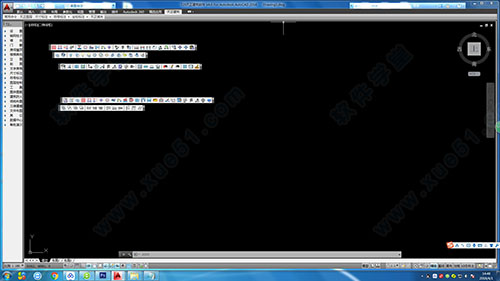
天正建筑2017软件特色
1、软件功能设计的目标定位
应用专业对象技术,在三维模型与平面图同步完成的技术基础上,进一步满足建筑施工图需要反复修改的要求。
利用天正专业对象建模的优势,为规划设计的日照分析提供日照分析模型(如下图)和遮挡模型;为强制实施的建筑节能设计提供节能建筑分析模型。
2、自定义对象构造专业构件
天正开发了一系列自定义对象表示建筑专业构件,具有使用方便、通用性强的特点。例如各种墙体构件具有完整的几何和材质特征,可以像AutoCAD的普通图形对象一样进行操作,用夹点随意拉伸改变几何形状,也可以双击对象进行墙体厚度、高度等参数的修改,并且与门窗按相互关系智能联动(如下图),显著提高编辑效率;同时上述修改在三维视图中也可以直观地体现出来,真正实现了二、三维一体化。
3、完善的用户接口
a.方便的智能化菜单系统
采用256色图标的屏幕菜单,图文并茂、层次清晰、折叠结构,支持鼠标滚轮操作,使子菜单之间切换更加快捷。
屏幕菜单的右键功能丰富,可执行命令实时助手、目录跳转、启动命令、自定义等操作。
在绘图过程中,右键快捷菜单能感知选择对象类型,弹出相关编辑菜单,可以随意定制个性化菜单适应用户习惯,汉语拼音快捷命令和一键快捷使绘图更快捷。
b.支持多平台的对象动态输入
AutoCAD从2006版本开始引入了对象动态输入编辑的交互方式,天正将其全面应用到天正对象,这种在图形上直接输入对象尺寸的编辑方式,有利于提高绘图效率。图为动态修改门窗垛尺寸。
c.强大的状态栏功能
状态栏的比例控件可设置当前比例和修改对象比例,提供了编组、墙基线显示、加粗、填充和动态标注 (对标高和坐标有效) 控制。
d.支持用户定制
通过【自定义】和【天正选项】可以进行软件界面形式及操作命令方面、建筑设计参数方面的定制设置。此设置可以导出成XML文件,供贵单位其他用户导入,实现参数配置的共享,也可通过“恢复默认”恢复程序最初设置值。
4、先进的专业化标注系统
天正专门针对建筑行业图纸的尺寸标注开发了专业化的标注系统,轴号、尺寸标注、符号标注、文字都使用对建筑绘图最方便的自定义对象进行操作,取代了传统的尺寸、文字对象。按照建筑制图规范的标注要求,对自定义尺寸标注对象提供了前所未有的灵活修改手段。由于专门为建筑行业设计,在使用方便的同时简化了标注对象的结构,节省了内存,减少了命令的数目。
同时按照规范中制图图例所需要的符号创建了自定义的专业符号标注对象,各自带有符合出图要求的专业夹点与比例信息,编辑时夹点拖动的行为符合设计习惯。符号对象的引入妥善地解决了 CAD符号标注规范化的问题。
全新设计文字表格功能
天正的自定义文字对象可方便地书写和修改中西文混排文字,方便地输入和变换文字的上下标,输入特殊字符,书写加圈文字等。文字对象可分别调整中西文字体各自的宽高比例,修正AutoCAD所使用的两类字体(*.shx与*.ttf)中英文实际字高不等的问题,使中西文字混合标注符合国家制图标准的要求。此外天正文字还可以设定对背景进行屏蔽,获得清晰的图面效果。
天正建筑的在位编辑文字功能为整个图形中的文字编辑服务,双击文字进入编辑框,提供了前所未有的方便性。
天正表格使用了先进的表格对象,其交互界面类似Excel的电子表格编辑界面。表格对象具有层次结构,用户可以完整地把握如何控制表格的外观表现,制作出有个性化的表格。更值得一提的是,天正表格还实现了与Excel的数据双向交换,使工程制表同办公制表一样方便高效。
5、强大的图库管理系统和图块功能
天正的图库系统采用图库组TKW文件格式,同时管理多个图库,通过分类明晰的树状目录使整个图库结构一目了然。类别区、名称区和图块预览区之间可随意调整最佳可视大小及相对位置,图块支持拖拽排序、批量改名、新入库自动以“图块长*图块宽”的格式命名等功能,最大程度地方便用户。
图库管理界面采用了平面化图标工具栏和菜单栏,符合流行软件的外观风格与使用习惯。由于各个图库是独立的,系统图库和用户图库分别由系统和用户维护,便于版本升级。
天正图块提供五个夹点,直接拖动夹点即可进行图块的对角缩放、旋转、移动等变化。图块通过 “图块屏蔽”特性可以遮挡背景对象而无需对背景对象进行裁剪,通过对象编辑可随时改变图块的精确尺寸与转角,支持CAD的动态块。
6、与ACAD兼容的材质系统
天正图库支持贴附材质的多视图图块,这种图块在“完全二维”的显示模式下按二维显示,而在着色模式下显示附着的彩色材质,图库管理程序能预览多视图图块的真实效果。
7、工程管理器兼有图纸集与楼层表功能
天正建筑引入了工程管理概念,工程管理器将图纸集和楼层表合二为一,将与整个工程相关的建筑立剖面、三维组合、门窗表、图纸目录等功能完全整合在一起,同时进行工程图档的管理,无论是在工程管理器的图纸集中还是在楼层表双击文件图标都可以直接打开图形文件。
系统允许用户使用一个DWG文件保存多个楼层平面,也可以每个楼层平面分别保存一个DWG文件,甚至可以两者混合使用。
8、全面增强的立剖面绘图功能
天正建筑随时可以从各层平面图获得三维信息,按楼层表组合,消隐生成立面图与剖面图,生成步骤得到简化,成图质量明显提高。
9、提供工程数据查询与面积计算
在平面图设计完成后,可以统计门窗数量,自动生成门窗表。可以获得各种构件的体积、重量、墙面面积等数据,作为其他分析的基础数据。
天正建筑提供了各种面积计算命令,可计算房间使用面积、建筑面积、阳台面积等等,可以统计住宅的各项面积指标,用于房产部门的面积统计和设计审查报批。
10、全方位支持AutoCAD各种工具
天正对象支持AutoCAD特性选项板的浏览和编辑,提供了多个物体同时修改参数的捷径。
特性匹配(格式刷)可以在天正对象之间形象直观的快速复制对象的特性。
11、建筑对象的显示特点
天正建筑对象讲求施工图的显示符合规范要求,三维模型与实际构件尽量协调一致,举例说明如下。
玻璃幕墙:二维采用门窗线简化表达,而三维为精确表达,力求使玻璃幕墙的施工图表达和三维模型表现达到协调一致。
角凸窗:转角窗和角凸窗统一为一个参数化窗对象,侧面可以碰墙,自动完成侧面的遮挡处理。

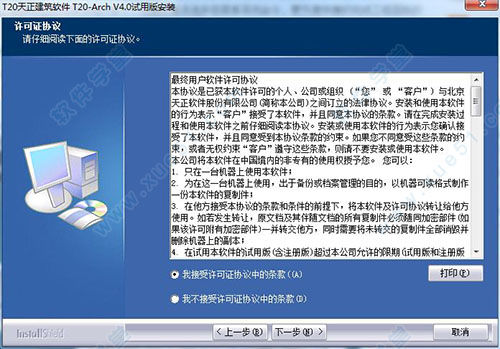



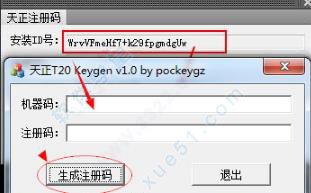
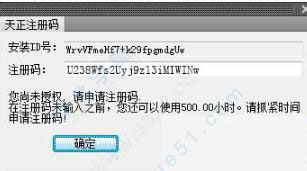
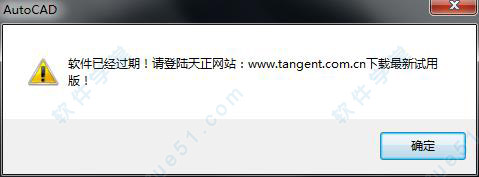
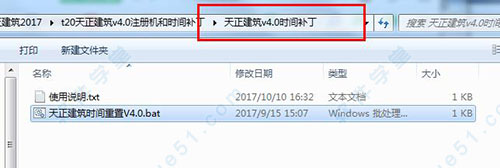
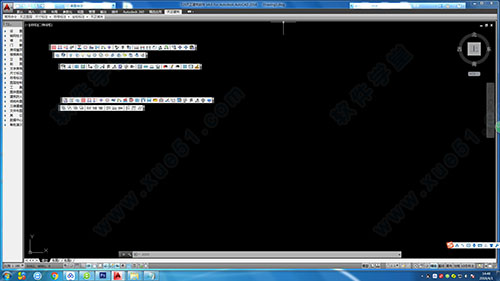
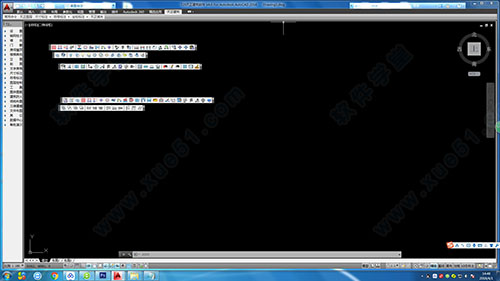
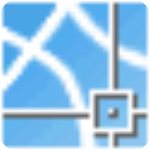 t20天正建筑v3.0过期补丁附使用方法
4MB
简体中文
t20天正建筑v3.0过期补丁附使用方法
4MB
简体中文
 天正建筑2019过期补丁
3.37MB
简体中文
天正建筑2019过期补丁
3.37MB
简体中文
 天正建筑2014注册机64位&32
812KB
简体中文
天正建筑2014注册机64位&32
812KB
简体中文
 t20天正建筑v4.0注册机
1.58MB
简体中文
t20天正建筑v4.0注册机
1.58MB
简体中文
 天正建筑2014补丁32/64位
853KB
简体中文
天正建筑2014补丁32/64位
853KB
简体中文
 t20天正建筑v5.0注册机32/64位
3.37MB
简体中文
t20天正建筑v5.0注册机32/64位
3.37MB
简体中文
 t20天正建筑v2.0过期补丁
16.59MB
简体中文
t20天正建筑v2.0过期补丁
16.59MB
简体中文
 t20天正建筑v2.0注册机
815KB
简体中文
t20天正建筑v2.0注册机
815KB
简体中文
 天正建筑2014过期补丁64位
810KB
简体中文
天正建筑2014过期补丁64位
810KB
简体中文
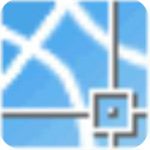 t20天正建筑v5.0补丁
3.35MB
简体中文
t20天正建筑v5.0补丁
3.35MB
简体中文
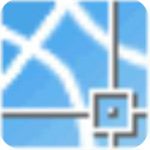 天正建筑2018过期补丁
816KB
简体中文
天正建筑2018过期补丁
816KB
简体中文
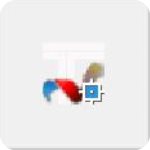 T20天正建筑2019注册机
3.36MB
简体中文
T20天正建筑2019注册机
3.36MB
简体中文
 天正建筑8.0注册机
7.79MB
简体中文
天正建筑8.0注册机
7.79MB
简体中文
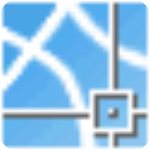 T20天正建筑V3.0注册机免费版
1.58MB
简体中文
T20天正建筑V3.0注册机免费版
1.58MB
简体中文
 t20天正建筑v4.0过期补丁
1.65MB
简体中文
t20天正建筑v4.0过期补丁
1.65MB
简体中文
 天正建筑2016注册机
1.58MB
简体中文
天正建筑2016注册机
1.58MB
简体中文
 天正建筑2016 过期补丁
43.9MB
简体中文
天正建筑2016 过期补丁
43.9MB
简体中文
 天正建筑2015注册机
1.58MB
简体中文
天正建筑2015注册机
1.58MB
简体中文
 天正建筑2015过期补丁
44MB
简体中文
天正建筑2015过期补丁
44MB
简体中文
 天正建筑2013完整版补丁32/64位
107MB
简体中文
天正建筑2013完整版补丁32/64位
107MB
简体中文
0条评论